电脑黑屏只有鼠标箭头怎么解决
当电脑开机后,屏幕呈现黑屏状态,仅有一个鼠标箭头可以移动,这无疑会让人感到困惑和焦虑。但请放心,这一问题并非无法解决。本文将为您介绍一些解决电脑黑屏只有鼠标箭头问题的有效方法。

一、检查电源和硬件连接
首先,确保电脑已连接到稳定的电源插座。对于笔记本电脑,请检查电池是否有足够的电量或是否正确连接到电源适配器。接下来,检查所有硬件连接,包括电源线、显示器连接线等,确保它们都已插好且没有松动。如果使用的是独立显卡,还需要检查显卡与主板的连接是否牢固。
二、重启电脑并进入安全模式
1. 重启电脑:按住电脑的电源键约5秒钟,直到电脑完全关闭,然后再次按下电源键尝试重新启动。这是解决许多临时软件问题的基本方法。
2. 进入安全模式:重启电脑后,在启动时快速按下f8键(或在windows 10及以上版本中,按住shift键然后点击“重启”),在出现的启动菜单中选择“安全模式”或“带网络的安全模式”。
在安全模式下,系统只加载最基本的驱动程序和服务,有助于确定问题所在。
三、排查软件或驱动程序问题
1. 更新显卡驱动:显卡驱动冲突或损坏是导致电脑黑屏的常见原因之一。在安全模式下,可以尝试更新显卡驱动。可以使用“驱动人生”等软件自动扫描并更新驱动程序。

2. 卸载最近安装的软件:检查是否有最近安装的软件可能与系统产生冲突,导致黑屏。如果有,可以在安全模式下将其卸载。
3. 禁用非必要的启动程序:在安全模式下,按下win+r,输入“msconfig”,按回车。在“启动”选项卡中,禁用所有非必要的启动程序,然后重启电脑。
四、运行系统修复工具
1. 修复系统文件:打开“命令提示符”(管理员模式),输入命令“sfc /scannow”,按下回车键。该命令会扫描并修复损坏的系统文件。
2. 检查磁盘错误:在命令提示符中输入“chkdsk c: /f /r”,系统会检查并修复硬盘上的错误。
五、重启资源管理器
有时,资源管理器可能没有正确启动,导致黑屏。可以尝试按下ctrl+alt+delete键组合打开任务管理器,在新建任务中输入“explorer.exe”并按回车,重启资源管理器。
六、系统还原或重装
如果以上方法都无法解决问题,可以考虑使用系统还原功能将电脑恢复到一个较早的正常状态,或者选择重装操作系统。在重装前,请务必备份重要数据。
七、寻求专业帮助
如果以上所有方法都无法解决问题,可能是硬件故障或其他复杂问题导致的。此时,建议寻求专业的电脑维修服务或联系电脑厂商的客服支持。
总之,电脑黑屏只有鼠标箭头的问题并非无解。通过逐步排查和尝试上述方法,您很有可能找到问题的根源并解决它。同时,定期对电脑进行维护和保养,如清理灰尘、更新驱动程序等,也有助于预防类似问题的发生。
上一篇:高铁站如何购票
下一篇:太平洋保险账号如何注销
相关下载
-
-

- 乱世龙魂(0.05折真送万抽)
-
5.0
- v1.0
- 下载
-
-
-

- 梦幻无间(0.05折开局双哪吒)
-
5.0
- v1.0
- 下载
-
-
-

- 武林闲侠(0.1折风云再起)
-
5.0
- v1.0.13
- 下载
-
-
 在这个信息爆炸的时代,每天都有无数的内容涌现在我们的视野之中。在lofter这样的创作社区里,我们能够找到许多有趣、有创意的作品,但同时也可能遇到一些不感兴趣甚至不喜欢的内容。为了帮助大家更好地管理自己的内容流,lofter提供了屏蔽标签的功能。通过这一功能,你可以有效地过滤掉那些你不想看到的信息,从而保持你的灵感空间更加纯净。接下来,就让我们一起来了解一下如何设置lofter的屏蔽标签吧!
在这个信息爆炸的时代,每天都有无数的内容涌现在我们的视野之中。在lofter这样的创作社区里,我们能够找到许多有趣、有创意的作品,但同时也可能遇到一些不感兴趣甚至不喜欢的内容。为了帮助大家更好地管理自己的内容流,lofter提供了屏蔽标签的功能。通过这一功能,你可以有效地过滤掉那些你不想看到的信息,从而保持你的灵感空间更加纯净。接下来,就让我们一起来了解一下如何设置lofter的屏蔽标签吧! -
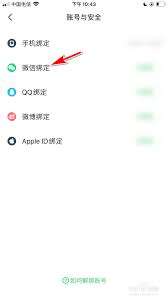 好游快爆作为一款深受游戏爱好者喜爱的app,提供了丰富的游戏资讯、攻略以及福利。为了方便用户的使用,好游快爆支持绑定微信账号。以下是关于如何在好游快爆中绑定微信账号的详细步骤及注意事项。
好游快爆作为一款深受游戏爱好者喜爱的app,提供了丰富的游戏资讯、攻略以及福利。为了方便用户的使用,好游快爆支持绑定微信账号。以下是关于如何在好游快爆中绑定微信账号的详细步骤及注意事项。 -
 在小红书上浏览笔记时,你有没有遇到过那些自带bgm的笔记,音乐自动响起,瞬间提升了阅读体验?是不是也想学会这一招,让你的笔记更加吸引人呢?别急,今天就来教你几招,让你的小红书笔记音乐自动播放,轻松吸引更多粉丝!
在小红书上浏览笔记时,你有没有遇到过那些自带bgm的笔记,音乐自动响起,瞬间提升了阅读体验?是不是也想学会这一招,让你的笔记更加吸引人呢?别急,今天就来教你几招,让你的小红书笔记音乐自动播放,轻松吸引更多粉丝! -
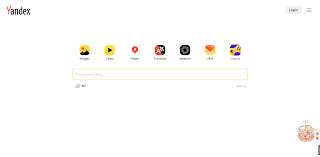 在数字化时代,搜索引擎作为我们获取信息的主要渠道,其便捷性和安全性成为了用户关注的焦点。近期,关于yandex引擎(又称俄罗斯引擎)的一种特殊访问方式——“无需密码登录”引起了广泛讨论。本文将深入探讨这一现象,解析其背后的原因、使用方法及潜在影响。
在数字化时代,搜索引擎作为我们获取信息的主要渠道,其便捷性和安全性成为了用户关注的焦点。近期,关于yandex引擎(又称俄罗斯引擎)的一种特殊访问方式——“无需密码登录”引起了广泛讨论。本文将深入探讨这一现象,解析其背后的原因、使用方法及潜在影响。 -
 对于许多家长和学生而言,选择一家优质的在线教育平台,如学而思网校,是提升学习成绩和拓展知识面的重要途径。那么,如何在学而思网校进行报名呢?以下将详细介绍报名流程。
对于许多家长和学生而言,选择一家优质的在线教育平台,如学而思网校,是提升学习成绩和拓展知识面的重要途径。那么,如何在学而思网校进行报名呢?以下将详细介绍报名流程。 -
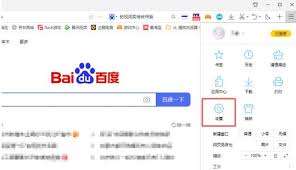 在日常使用互联网的过程中,我们有时会遇到网页显示不正常的情况,这可能是由于浏览器与某些网站的代码不兼容导致的。幸运的是,qq浏览器提供了一个解决方案——兼容模式。这篇文章将指导你如何在qq浏览器中启用兼容模式,以改善网页浏览体验。
在日常使用互联网的过程中,我们有时会遇到网页显示不正常的情况,这可能是由于浏览器与某些网站的代码不兼容导致的。幸运的是,qq浏览器提供了一个解决方案——兼容模式。这篇文章将指导你如何在qq浏览器中启用兼容模式,以改善网页浏览体验。 -
 在数字时代,个性化是每个人追求的目标之一。对于喜欢追求独特体验的用户来说,upupoo动态壁纸无疑是装点电脑桌面的绝佳选择。它以其精美的动画效果和丰富的主题库吸引了大量用户的喜爱。然而,有时你可能需要暂时或永久地关闭这些动态壁纸。本文将为您提供详细的步骤指导,教您如何轻松地关闭upupoo动态壁纸。
在数字时代,个性化是每个人追求的目标之一。对于喜欢追求独特体验的用户来说,upupoo动态壁纸无疑是装点电脑桌面的绝佳选择。它以其精美的动画效果和丰富的主题库吸引了大量用户的喜爱。然而,有时你可能需要暂时或永久地关闭这些动态壁纸。本文将为您提供详细的步骤指导,教您如何轻松地关闭upupoo动态壁纸。 -
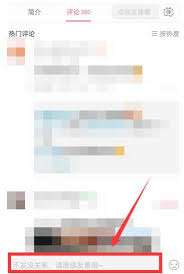 在当今互联网文化中,b站(哔哩哔哩)作为一个集动画、漫画、游戏等多元文化于一体的平台,其独特的弹幕系统和评论区互动方式深受广大用户的喜爱。而想要在评论区分享自己的见解或感受时,附上一张图片无疑能够增加内容的吸引力和趣味性。那么,如何才能在b站的评论区成功发布图片呢?本文将为你详细解答。
在当今互联网文化中,b站(哔哩哔哩)作为一个集动画、漫画、游戏等多元文化于一体的平台,其独特的弹幕系统和评论区互动方式深受广大用户的喜爱。而想要在评论区分享自己的见解或感受时,附上一张图片无疑能够增加内容的吸引力和趣味性。那么,如何才能在b站的评论区成功发布图片呢?本文将为你详细解答。
-
浅塘-登录送万冲
v1.0 安卓版
2025年03月25日
-
乱世龙魂(0.05折真送万抽)
v1.0 安卓版
2025年03月25日
-
曦恩之城H5
v1.0 安卓版
2025年03月25日
-
梦幻无间(0.05折开局双哪吒)
v1.0 安卓版
2025年03月25日
-
武林闲侠(0.1折风云再起)
v1.0.13 安卓版
2025年03月25日
-
浅塘(登录送万冲)
v1.0.0 安卓版
2025年03月25日
-
炼狱战神(传奇沉默之都)
v1.1.0 安卓版
2025年03月25日
-
乱世龙魂(0.05折真送万抽)
v1.1.0 安卓版
2025年03月25日
-
荣耀军团(0.1折西游送百抽)
v1.1.0 安卓版
2025年03月25日
-
无双魏蜀吴(0.1折龙胆破军)
v1.1.0 安卓版
2025年03月25日




